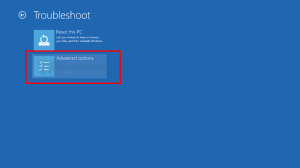Ako povoliť vzdelávacie témy v systéme Windows 11
Počnúc systémom Windows 11 verzie 22H2 môžu používatelia inštalovať vzdelávacie témy určené pre študentov, ktorí používajú svoje zariadenia v škole. Tieto motívy vám umožňujú rýchlo prispôsobiť vzhľad a dojem vášho operačného systému zmenou tapety pracovnej plochy, farby akcentu a podobne.
Reklama
Microsoft sa snaží urobiť školské zariadenia osobnejšími a priateľskejšími pre koncového používateľa. Existuje dokonca a špecializovanú webovú stránku ktorá ich vystihuje.
Študenti si môžu vybrať svoje vlastné témy, aby mali pocit, že zariadenie je ich vlastné. Keď študenti cítia, že ich zariadenie viac vlastní, majú tendenciu sa oň lepšie starať. To je skvelá správa pre školy, ktoré chcú dať rovnaké zariadenie novému študentovi budúci rok.
Vzdelávacie motívy sú predvolene vypnuté, ale môžete ich povoliť manuálne vykonaním malej zmeny v databáze Registry. Potom musíte reštartovať počítač a chvíľu počkať, kým systém Windows stiahne nové témy. Potom si na stránke Nastavenia > Prispôsobenie môžete vybrať možnosť, ktorá sa vám páči. Tu je niekoľko snímok obrazovky.
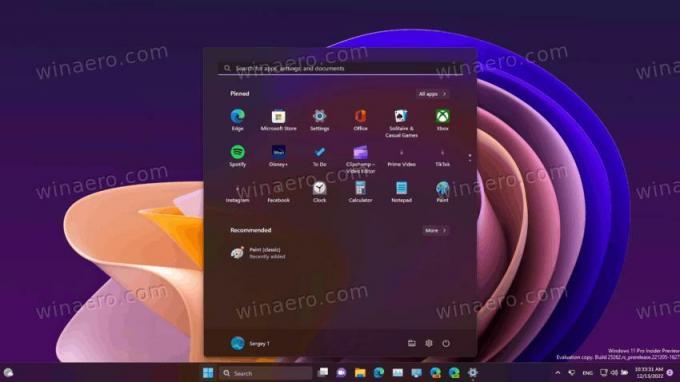
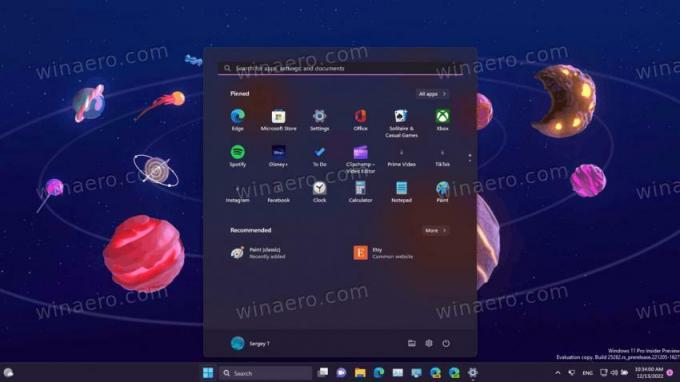

Všetky vyššie uvedené témy obsahujú aj možnosť svetla.
Ak chcete povoliť tému edu v systéme Windows 11, postupujte takto.
Povoľte vzdelávacie motívy v systéme Windows 11
- Stlačte tlačidlo Vyhrať + R Ak chcete otvoriť pole Spustiť, zadajte regedit a zasiahnuť Zadajte.

- V Editore databázy Registry skopírujte a prilepte nasledujúcu cestu do panela s adresou: HKEY_LOCAL_MACHINE\SOFTWARE\Microsoft\PolicyManager\current\device.
- Kliknite pravým tlačidlom myši na sekciu zariadenie vľavo a vyberte Nové > Kľúč z menu. Pomenujte nový kľúč Vzdelávanie.
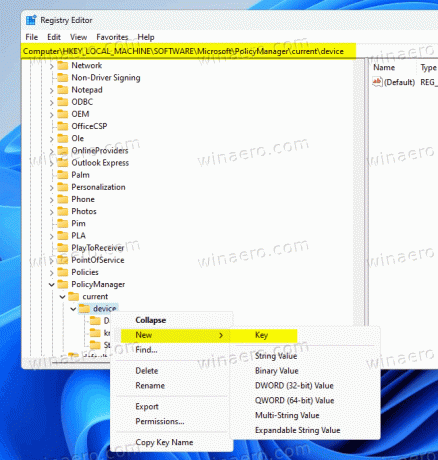
- Teraz kliknite pravým tlačidlom myši na Vzdelávanie kľúč, ktorý ste práve vytvorili, a vyberte Nové > Hodnota DWORD (32-bit). z menu.

- Pomenujte novú hodnotu EnableEduThemes, a dvojitým kliknutím naň zmeníte jeho hodnotu. Nastavte ho na 1.
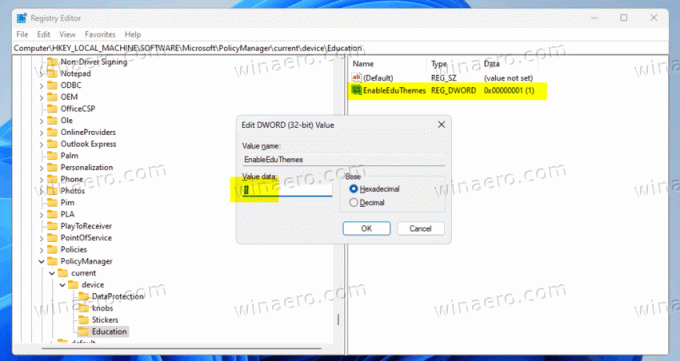
- Nakoniec reštartujte počítač so systémom Windows.
- Teraz chvíľu počkajte, kým operačný systém automaticky stiahne nové témy za vás.
- OTVORENÉ Nastavenia > Personalizácia. Teraz by ste mali mať nové témy.

Hotový!
Aby sme vám ušetrili čas, tu je niekoľko súborov REG.
Stiahnite si hotové súbory REG
Stiahnite si súbory REG pomocou tento odkaz a extrahujte ich do ľubovoľného priečinka podľa vášho výberu. Teraz otvorte enable-education-themes.reg súbor. Potvrďte Výzva UAC a kliknite Áno v Editor databázy Registry výzva. Tým sa vám aktivujú nové témy.
Späť súbor s názvom disable-education-themes.reg je dostupný aj v archíve.
Vďaka Komunita a PhantomOfEarth
Ak sa vám tento článok páči, zdieľajte ho pomocou tlačidiel nižšie. Neberie vám to veľa, ale pomôže nám to rásť. Ďakujem za tvoju podporu!
Reklama